文件系统
显示当前目录下的所有文件。
注: 通常,使用定位器搜索是查找特定项目、文件、类、函数或项目中几乎任何其他内容的最快方法。使用文件系统 (f)过滤器可以打开文件系统中任何地方的文件。
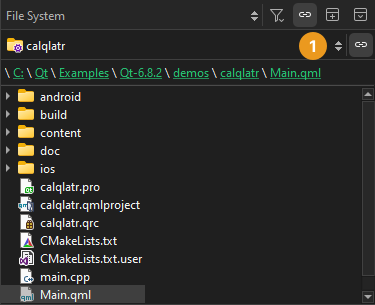
要转到文件系统的根目录,请在菜单中选择Computer (1)。选择Home 可进入用户的主目录。此外,还可以选择项目转到打开的项目,或选择Projects 转到Projects directory 中指定的目录,在首选项>Build & Run >General 。
编辑器中当前激活的文件决定了在File System 视图中显示哪个文件夹:
- Projects 如果文件位于 "编辑器 "的子目录中,则显示 "编辑器 "视图。Projects directory
- Home 如果文件位于用户的主目录中
- Computer 在所有其他情况下
要停止编辑器和File System 视图之间的同步,请清除![]() (Synchronize Root Directory with Editor)。
(Synchronize Root Directory with Editor)。
视图会以面包屑的形式显示活动文件的路径。点击路径上的任意目录即可移动到该目录。
文件系统上下文菜单
使用上下文菜单功能可以
- 使用默认编辑器或其他编辑器打开文件。
- 打开位于选定目录中的项目。
- 在文件资源管理器中显示文件或目录。
- 在选定目录或包含文件的目录中打开终端窗口。要指定在 Linux 和 macOS 上使用的终端,请选择首选项>Environment >System 。要使用内部终端,请选择首选项>Terminal >Use internal terminal 。
- 在选定目录中搜索。
- 查看文件属性,如名称、路径、MIME 类型、默认编辑器、行结束符、缩进、所有者、大小、最后读取和修改日期以及权限。
- 创建新文件。更多信息,请参阅创建文件。
- 重命名现有文件。要将文件移动到另一个目录,除了输入新文件名外,还要输入新位置的相对路径或绝对路径。
- 删除现有文件。
- 创建新文件夹。
- 在差异编辑器中比较所选文件和当前打开的文件。更多信息,请参阅比较文件。
- 查看项目目录的版本历史。更多信息,请参阅git log。
- 在视图中显示特定目录的内容。
- 折叠所有打开的文件夹。
文件系统视图工具栏
File System 视图中的工具栏有更多选项。
要管理视图内容,请选择![]() (Options):
(Options):
- 要隐藏面包屑,请清除Show Bread Crumbs 。
- 默认情况下,视图会将文件夹与文件分开,并首先列出文件夹。要按字母顺序列出所有项目,请清除Show Folders on Top 。
- 要同时显示隐藏文件,请选择Show Hidden Files 。
要停止与编辑器中当前打开的文件同步,请清除![]() (Synchronize with Editor)。
(Synchronize with Editor)。
另请参阅 查看 CMake 项目内容和项目。
Copyright © The Qt Company Ltd. and other contributors. Documentation contributions included herein are the copyrights of their respective owners. The documentation provided herein is licensed under the terms of the GNU Free Documentation License version 1.3 as published by the Free Software Foundation. Qt and respective logos are trademarks of The Qt Company Ltd in Finland and/or other countries worldwide. All other trademarks are property of their respective owners.

